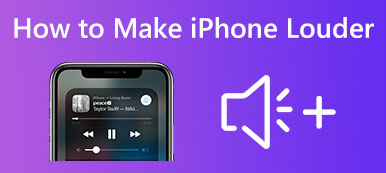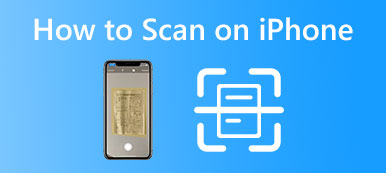Vous avez une nouvelle Apple Watch Ultra, Series 8 ou SE mais vous ne savez pas comment la configurer et la coupler avec votre iPhone ?
Tous les produits Apple sont étroitement connectés. Si vous obtenez une Apple Watch, vous pouvez afficher rapidement diverses notifications, écouter de la musique, surveiller la fréquence cardiaque, etc. Cet article vous donnera un guide détaillé sur comment connecter Apple Watch à iPhone.

- Partie 1 : Méthode courante pour connecter une nouvelle Apple Watch à votre iPhone
- Partie 2 : FAQ sur la connexion d'Apple Watch à l'iPhone
Partie 1: Méthode commune pour connecter une nouvelle Apple Watch à votre iPhone
Lorsque vous passez d'une ancienne série Apple Watch à une nouvelle Apple Watch Ultra, Series 8 ou SE, vous pouvez la configurer, puis la coupler à votre iPhone. Après avoir connecté une Apple Watch à votre appareil iOS, vous pouvez la définir comme une nouvelle montre ou restaurer les données d'une Apple Watch précédente en fonction de vos besoins. Vous pouvez suivre les étapes ci-dessous pour connecter une nouvelle Apple Watch à votre iPhone.
Étape 1Continuez à appuyer sur le bouton latéral de votre Apple Watch jusqu'à ce que le logo Apple apparaisse à l'écran. Vous pouvez l'allumer puis le mettre à votre poignet.
Étape 2Après avoir allumé l'Apple Watch, vous devez la rapprocher de votre iPhone. Lorsque l'écran de couplage Apple Watch apparaît sur votre iPhone, vous pouvez appuyer sur Continuer pour le jumeler. Une animation tourbillonnante s'affichera sur l'écran de l'Apple Watch lorsque celle-ci et votre iPhone se détecteront.
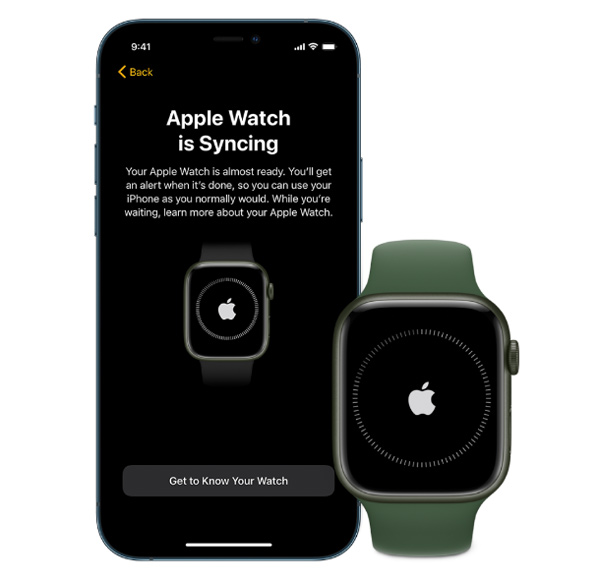
Vous pouvez également accéder à l'application Apple Watch sur votre iPhone, appuyez sur Paire Nouvelle Montreet Configurer pour moi-même. Lorsque l'Apple Watch apparaît dans le viseur, vous pouvez suivre les instructions pour coupler l'Apple Watch avec l'iPhone.
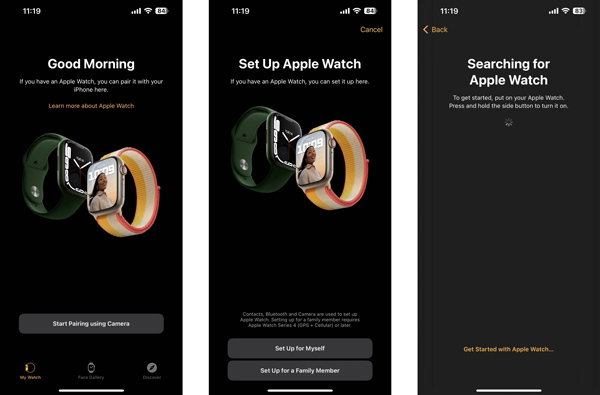
Étape 3Vous pouvez choisir le Configurer comme nouvelle montre Apple option, acceptez les termes et conditions d'Apple, puis connectez-vous à votre compte Apple. Appuyez sur le OK bouton sur la Paramètres partagés avec l'écran du tableau des commandes prêtes.
Étape 4Lorsque vous êtes guidé vers le Code d'accès Apple Watch interface, vous pouvez appuyer sur Créer un mot de passe et définissez un code préféré pour votre montre. Si vous préférez un mot de passe complexe, vous pouvez sélectionner ici Ajouter un long mot de passe. Après cela, vous pouvez vérifier le Santé du coeur fonctionnalités de votre Apple Watch, puis appuyez sur le Continuer bouton pour avancer.
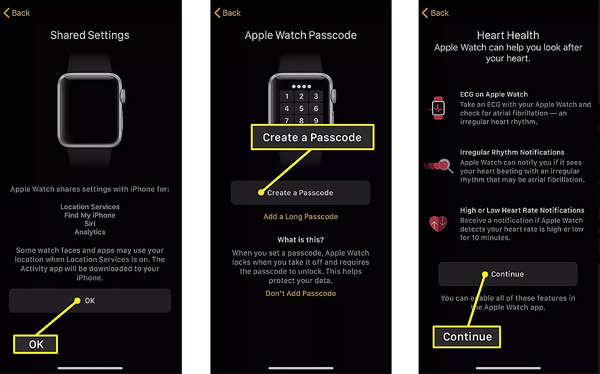
Étape 5Vous devez savoir que Apple Watch prend en charge Apple Pay. Ainsi, sur l'écran suivant, vous pouvez choisir Configurer Apple Pay ou configurer plus tard, selon vos besoins. De plus, vous pouvez vérifier les fonctions de sécurité associées. Si vous possédez une Apple Watch prenant en charge la connectivité cellulaire, vous pouvez appuyer sur Configurer Cellular pour personnaliser les paramètres associés. Quand tu vois le Le cellulaire est prêt invite, appuyez sur Continuer pour terminer la configuration.
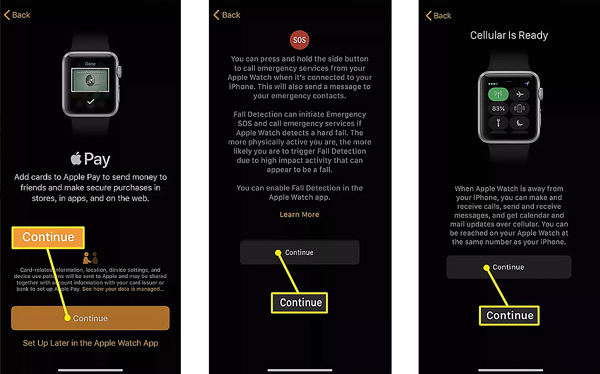
Lors de la configuration d'une nouvelle Apple Watch, vous devez vous assurer que vous utilisez un iPhone 5S ou un appareil plus récent avec l'application Apple Watch installée. De plus, vous devez activer la fonction Bluetooth sur votre iPhone et le connecter à un réseau Wi-Fi stable.
Meilleur transfert iPhone pour gérer diverses données iOS
Lorsque vous souhaitez gérer, sauvegarder ou transférer tous types de données iOS sur votre iPhone, vous pouvez utiliser le célèbre outil de transfert de données iOS, iPhone Transfert . Il prend en charge les contacts, les photos, les vidéos, la musique, les notes, les rappels, les messages et de nombreux autres fichiers. Vous pouvez transférer des données entre un appareil iOS et un ordinateur Windows/macOS.

4,000,000+ Téléchargements
Sauvegardez et transférez divers fichiers iOS entre ordinateurs et iDevices.
Gérez et modifiez des photos, des vidéos, de la musique, des contacts et plus encore sur des appareils iOS
Synchronisez tous les types de données iOS avec l'ordinateur, iTunes ou un autre appareil iOS en toute sécurité.
Prend en charge tous les appareils iOS, y compris l'iPhone 17/16/15/14/13/12/11, etc.
Partie 2. FAQ sur la connexion d'Apple Watch à l'iPhone
Question 1. Comment connecter une Apple Watch à un nouvel iPhone ?
Si vous avez couplé l'Apple Watch à votre ancien iPhone, après avoir configuré le nouvel iPhone et restauré tous les paramètres de sauvegarde iCloud et iOS, il sera automatiquement reconnu et connecté à votre nouvel iPhone.
Question 2. Comment dissocier et supprimer une Apple Watch ?
Lorsque vous souhaitez supprimer une Apple Watch couplée de votre iPhone, vous pouvez accéder à l'application Watch, appuyer sur Ma montre, puis cliquer sur l'onglet Toutes les montres pour afficher toutes les montres Apple que vous avez déjà couplées. Appuyez sur le bouton i à côté de l'appareil cible, puis appuyez sur Dissocier l'Apple Watch pour confirmer votre opération.
Question 3. Comment utilisez-vous un iPhone pour déverrouiller votre Apple Watch ?
Si vous utilisez une Apple Watch qui exécute watchOS 7.4 ou version ultérieure et un iPhone avec iOS 14.5 ou version ultérieure, vous pouvez utiliser votre iPhone pour déverrouiller Apple Watch. Vous devez activer la fonction Déverrouiller avec l'iPhone dans l'application Paramètres de votre Apple Watch. Après cela, vous pouvez récupérer votre iPhone et le déverrouiller via Face ID, Touch ID ou un code d'accès. Cette opération déverrouillera également l'Apple Watch jumelée.
Conclusion
Apple Watch peut fonctionner avec vos autres appareils Apple pour offrir une communication plus rapide, des horaires plus organisés et des transactions efficaces. Ce billet raconte comment connecter Apple Watch à iPhone. Vous pouvez suivre les instructions étape par étape pour le coupler avec votre appareil iOS.